
- •Введение
- •1. Основные понятия и элементы
- •1.1. Назначение и основные возможности Access
- •1.2. Основные функции Access
- •1.3. Элементы Access
- •1.4. Внешний интерфейс Access
- •1.5. Проектирование базы данных
- •1.6. Свойства полей таблиц бд Access
- •1.7. Типы данных, поддерживаемых бд Access
- •2. Создание базы данных
- •2.1. Создание пустой базы данных
- •2.2. Создание базы данных из образца шаблона
- •2.3. Создание базы данных из шаблона Office.Com
- •2.4. Открытие недавно использовавшейся базы данных
- •3. Работа с таблицами
- •3.1. Создание таблиц
- •3.1.1. Создание пустой таблицы в режиме таблицы
- •3.1.2. Создание таблицы в режиме конструктора.
- •3.1.3. Создание таблицы на основе списка SharePoint
- •3.1.4. Ввод данных в таблицу
- •3.2. Установка ключевых полей
- •3.3. Создание связей между таблицами
- •3.4. Вставка данных из другого источника в таблицу Microsoft Access
- •4. Работа с запросами
- •4.1. Создание запросов
- •4.1.1. Создание запросов с помощью Конструктора
- •4.1.2. Создание простых запросов с помощью мастера
- •4.1.3. Создание перекрестных запросов с помощью мастера
- •4.1.4. Создание запросов с параметрами
- •4.2. Изменение порядка полей
- •4.3. Запросы на изменение и их использование
- •4.3.1. Запрос на добавление
- •4.3.2. Запрос на удаление
- •4.3.3. Запрос на обновление записей
- •4.3.4. Запрос на создание таблицы
- •4.4. Запросы sql и их использование
- •4.4.1. Запрос на объединение
- •4.4.2. Запрос к серверу
- •4.4.3. Управляющий запрос
- •4.4.4. Починенный запрос
- •5. Работа с формами
- •5.1. Автоматическое создание формы на основе таблицы
- •Разделенная форма
- •5.2. Применение мастера для создания формы
- •5.3. Создание простой формы в режиме конструктора
- •5.3.1. Подготовка к конструированию
- •5.3.2. Изменение цвета формы
- •5.3.3. Изменение фонового рисунка формы
- •5.3.4. Панель инструментов Элементы управления вкладки Конструктор
- •5.3.5. Панель инструментов вкладки Упорядочить
- •5.3.6. Список свойств элементов управления формы
- •5.3.7. Создание поля со списком
- •5.3.8. Создание поля типа Флажок
- •5.3.9. Создание поля типа Группа переключателей
- •5.3.10. Использование кнопок
- •5.3.11. Использование элемента управления Набор вкладок
- •5.3.12. Добавление других элементов управления
- •5.3.13. Изменение источника записей формы
- •5.4. Создание подчиненной формы
- •6. Работа с отчетами
- •6.1. Создание простого отчета
- •6.2. Создание отчета в режиме Мастер отчетов
- •6.3. Создание отчета в режиме конструктора
- •6.3.1. Подготовка к конструированию
- •6.3.2. Включение в отчет даты, времени и номеров страниц
- •6.4. Мастер почтовых наклеек
- •6.4.1. Выбор формата и шрифта для наклейки
- •6.4.2. Создание собственного формата почтовых наклеек
- •6.4.3. Выбор стиля текста наклейки
- •6.5. Добавление вычисляемых выражений в отчеты
- •6.6. Добавление в отчет вычисляемых и итоговых полей
- •6.7. Отчет по выборке
- •7. Операторы microsoft access для построения выражений
- •8. Стандартные функции
- •9. Работа с макросами
- •9.1. Создание макроса пользовательского интерфейса
- •9.2. Создание изолированного макроса
- •9.3. Создание внедренного макроса
- •9.4. Добавление команд в макрос
- •9.5. Запуск макроса
- •10. Обмен данными ms access
- •10.1. Экспорт данных
- •10.2. Импорт данных
- •11. Дополнительные возможности
- •11.1. Сжатие базы данных
- •11.2. Преобразование базы данных в формат ms Access 2007/2010
- •11.3. Анализ быстродействия базы данных
- •11.4. Сохранение базы данных в виде accde-файла
- •11.5. Анализ данных в Microsoft Excel
- •11.6. Повышение быстродействия Microsoft Access
- •11.7. Разделение данных и приложения
- •11.8. Просмотр и изменение свойств документа
- •11.9. Импортирование объекта в свою базу данных
- •Упражнения и задания лабораторная работа № 1 Создание бд «Отдел кадров»
- •Ключевое поле для данной таблицы не требуется!!!!!
- •Лабораторная работа № 2 Создание бд «Телефонный справочник сотрудников»
- •Лабораторная работа № 3 Создание бд «Материалы»
- •Лабораторная работа № 4 Создание бд «Рынки сбыта»
- •Лабораторная работа № 5 Создание бд «Операции с валютой в отделениях банка»
- •Лабораторная работа № 6 Создание бд «Прокат автомобилей»
- •Лабораторная работа № 7 Создание бд «Учет движения деталей на склад»
- •Лабораторная работа № 8 Создание бд «Автобаза»
- •Лабораторная работа № 9 Создание бд «Биржа труда» - Автоматизированный поиск вариантов трудоустройства»
- •Лабораторная работа № 10 Создание бд «Транспортная логистика» - Автоматизация ведения учета транспортных перевозок»
- •Лабораторная работа № 11 Создание бд «График работы» - Автоматизация контроля за ходом выполнения графика работ»
- •Лабораторная работа № 12 Создание бд «арм работника склада» - автоматизация работы сотрудника склада»
- •Контрольные вопросы
- •Заключение
- •Библиографический список
- •Оглавление
- •394026 Воронеж, Московский просп., 14
Лабораторная работа № 3 Создание бд «Материалы»
Задание
Создать базу данных «Материалы», состоящую из трех таблиц с взаимосвязанными данными, запросов, форм которые используются для наглядной работы с данными (ввод, редактирование и т.п.), а также отчетов.
Ход работы
Задание 1. Самостоятельно создать новую базу данных с названием «Материалы».
После создания пустой базы данных необходимо создать объекты этой базы данных.
Задание 2. Создание таблиц
1. В режиме Конструктор создайте три таблицы и введите данные из таблиц 3.1 – 3.3.
Таблица 3.1
Данные таблицы «Номенклатура материалов»
Имя поля |
Тип данных |
Свойства поля |
Код материала (Ключевое поле) |
Счетчик |
|
Материал |
Текстовый |
Размер поля: 20 |
Таблица 3.2
Данные таблицы «Поставщики»
Имя поля |
Тип данных |
Свойства поля |
Код поставщика (Ключевое поле) |
Счетчик |
|
Поставщик |
Текстовый |
Размер поля: 20 |
Таблица 3.3
Данные таблицы «Поставка материалов»
Имя поля |
Тип данных |
Свойства поля |
Код поставщика |
Числовой |
|
Код материала |
Числовой |
|
Дата поставки |
Дата/время |
Формат поля: Краткий формат даты Подпись: Дата поставки |
Единица измерения |
Текстовый |
Размер поля: 10 Подпись: Ед.изм. |
Количество |
Числовой |
|
Цена |
Денежный |
Формат поля: Денежный |
* ключевое поле в таблице отсутствует
Задание 2. Создание схемы данных
Выберете пункт меню Работа с базами данных – Схема данных.
В появившемся окне Добавление таблицы выбрать таблицу Номенклатура материалов и двойным щелчком левой кнопки мыши или кнопкой Добавить добавить таблицу в окно Схема данных находящегося пока за окном Добавление таблицы. Также добавить и другие таблицы Поставка материалов и Поставщики. Нажать кнопку Закрыть.
В окне схема данных будут находится все три таблицы с полями, ключевые поля будут выделены жирным шрифтом. Левой копкой мыши захватить поле Код материала из таблицы Номенклатура материалов перетащить его на поле Код материала таблицы Поставка материалов и отпустить копку мыши. В появившемся окне поставить галочку в поле флажка Обеспечение целостности данных и поставить галочки в полях флажков каскадное обновление связанных полей и каскадное удаление вязанных полей. Данные действия будут теперь выполнятся автоматически и это будет обеспечивать целостность и правильность данных в БД. Нажать кнопку Создать. От таблицы Номенклатура материалов к таблице Поставка материалов протянулась линия со значками 1 и , что означает связь один-ко-многим. То есть одному коду материала в таблице Номенклатура материалов будет соответствовать несколько записей с таким же кодом материала в таблице Поставка материалов.
Также поступаем с полем Код поставщика из таблицы Поставщики и перетаскиваем его на поле Код поставщика из таблицы Поставка материалов. Связь аналогичная как рассмотрели выше.
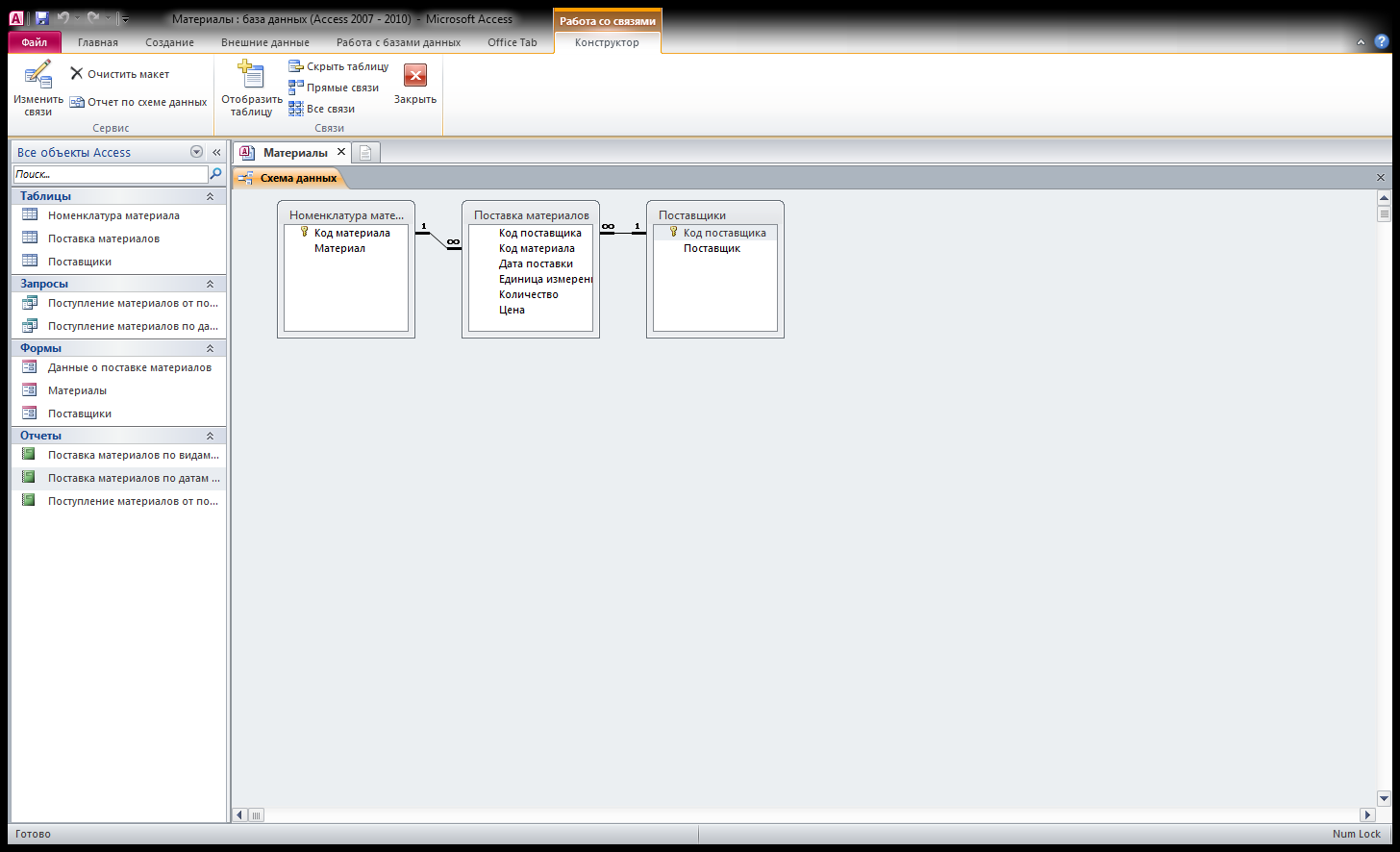
Рис. 3.1. Схема данных
Закрываем окно Схема данных, на вопрос о сохранении отвечаем да.
Задание 3. Создание форм для занесения данных в таблицы
Данные можно вводить и используя таблицы, открыв их двойным щелчком левой кнопки мыши, однако в данном случае неудобно будет заполнять таблицу Поставка материалов, поскольку в первые поля надо будет вводить коды материала и поставщика. Для удобства ввода данных в таблицы создайте следующее формы ПОСТАВЩИКИ, МАТЕРИАЛЫ и ДАННЫЕ О ПОСТАВКЕ МАТЕРИАЛОВ. Для этого запустите Мастера форм. Выберете таблицу Номенклатура материалов из полей данной таблицы выберете поле Материал и жмем по кнопке «>«, нажимаем Далее, выберете Ленточный, Далее, в поле введите наименование формы МАТЕРИАЛЫ и нажмите кнопку Готово. Введите названия материалов. Закройте форму. Внесите в форму данные из таблицы 3.4.
Таблица 3.4
Данные для ввода в форму Материал
№ п/п |
Наименование материала |
1 |
Процессоры |
2 |
Системы охлаждения |
3 |
Материнские платы |
4 |
Модули памяти |
5 |
Видеокарты |
6 |
Жесткие диски |
7 |
Корпуса |
8 |
Блоки Питания |
9 |
Приводы |
10 |
Звуковые карты |
Также создайте форму ПОСТАВЩИКИ, выберете таблицу Поставщики - поле Поставщик. Введите названия поставщиков. Закройте форму. Внесите в форму данные из таблицы 3.5.
Таблица 3.5
Данные для ввода в форму Поставщики
№ п/п |
Наименование материала |
1 |
Диджитек |
2 |
Илион Технолоджи |
3 |
USN Computers |
4 |
ИнформПортал |
5 |
Dom Nouta |
Для создания формы ДАННЫЕ О ПОСТАВКЕ МАТЕРИАЛОВ выберете Мастера форм, выберете таблицу Поставка материалов и выберете поля Дата поставки, Количество, Цена, Единица измерения. Далее, выберете внешний вид формы в один столбец и нажмите кнопку Далее, наберите имя формы ДАННЫЕ О ПОСТАВКЕ МАТЕРИАЛОВ и перейдите в режим Изменить макет формы.
Раздвиньте область данных зацепив мышью нижнюю границу и сдвигайте поля и надписи соответственно вниз расположив их при этом в том порядке как удобнее вводить данные. Передвигать надписи и поля можно выделив их и зацепив мышью, когда курсор примет вид ладони. Регулируем размер полей, выделив поле и зацепив соответствующую границу поля, когда курсор мыши примет вид двух стрелок.
На освободившееся верхнее место ставим Поле со списком ( ), в появившемся окне оставляем Объект «поле со списком» получит значение из другой таблицы или запроса, далее выберете таблицу Поставщики, далее выбираем поле Поставщик, по кнопке « > «, по кнопке Далее, по кнопке Далее, выбираем сохранить в поле, и в правом поле со списком из списка выбираем Код поставщика, далее введите название подписи Поставщик, нажмите кнопку Готово.
Также ниже поставщика ставим поле со списком для ввода материала, при этом отличие в том что выбираем таблицу Номенклатура материалов и поле Материал, а сохраняем в поле Код материала, подпись соответственно Материал.
Закрываем конструктор и на вопрос о сохранении изменений отвечаем Да. Заполните форму произвольными данными.

Рис. 3.2. Вид формы Данные о поставке материалов
Задание 4. Создание запросов
Для дальнейшего формирования отчетов необходимо создать два запроса на выборку это Поступление материалов от поставщиков по видам и Поступление материалов по датам за определенный период.
Вначале сформируйте запрос Поступление материалов от поставщиков по видам.
С помощью Мастера запросов создайте простой запрос с полями из следующих таблиц:
- Поставщики – поле Поставщик
- Номенклатура материалов – поле Материал
- Поставка материалов – поля Дата поставки, Единица измерения, Количество, Цены.
Далее выберете подробный отчет, после присвойте имя запросу Поступление материалов от поставщиков по видам и ниже выберете режим Изменить макет запроса.
В седьмом поле запроса в верхней строке поместите курсор и щелкнув по правой кнопке мыши из появившегося меню выберете Построить... В нижнем левом окне (Элементы выражений) нажмите на плюс, где таблицы откройте их и выберете таблицу Поставка материалов. Из появившихся полей в среднем нижнем окне двойным щелчком выберете поле Количество, после нажмите кнопку на клавиатуре со знаком «*» и далее выберете поле Цена. Нажмите ОК.
Поставьте курсор обратно в верхнюю строку седьмого поля запроса и вместо слова Выражение1 наберите Сумма. Закройте запрос, сохраните изменения, в появившемся окне введите имя запроса Поступление материалов от поставщиков по видам и нажмите ОК.

Рис. 3.3. Окно построителя выражения
Далее создаем запрос Поступление материалов по датам за определенный период.
С помощью Мастера запросов создайте простой запрос из запроса Поступление материалов от поставщиков по видам и выберете следующие поля: Дата поставки, Поставщик, Материал, Количество и Сумма.
Далее выберете подробный отчет, после присвойте имя запросу Поступление материалов по датам за определенный период и ниже выберете режим Изменить макет запроса.
В строке условие отбора в первом поле (где стоит Дата поставки) ставим курсор и пишем Between [Дата начало периода] And [Дата конец периода]. Закрываем конструктор, сохраняем изменения. Теперь перед выполнением запроса у пользователя будет сначала запрошена Дата начало периода, а затем Дата конец периода и так будет задан период между какими датами отобрать записи.

Рис. 3.4. Вид запроса Поступление материалов по датам за определенный период
Задание 5. Формирование отчетов
Необходимо сформировать три отчета - Поступление материалов от поставщиков по видам, Поступление материалов по видам от поставщиков и Поступление материалов по датам за определенный период.
Для формирования отчета Поступление материалов от поставщиков по видам. Откройте Мастер отчетов выберете из списка Запрос: Поступление материалов от поставщиков по видам. Далее выберете все поля из запроса. Нажимаем кнопку Далее. Вид представления данных выберете Поставщики, это первый уровень группировки. Далее выберете Материал, это второй уровень группировки. Далее нажмите кнопку Итоги… поставьте галочку на пересечении строки Сумма и столбца Sum и нажмите ОК. Далее выберете Блок и ориентацию бумаги альбомная. Далее введите имя отчета Поступление материалов от поставщиков по видам и выберете режим Изменение макета отчета.
В области примечание удалите верхнее выражение. Ниже вместо Sum напишите Итого по материалам.
Поле Ед. изм. уменьшаем в длине, а увеличиваем поле Дата поставки, также поступив и с соответствующими полями в области данных. Поля Дата поставки и другие в свойствах выбираем выравнивание по центру. Ну и так далее производим изменения, что бы поля хорошо читались, не наползали друг на друга и помещались все выводимые данные. Закрываем отчет и сохраняем изменения.

Рис. 3.5. Вид отчета Поступление материалов от поставщиков по видам
Также создаем отчет Поступление материалов по видам от поставщиков только выбираем не все поля из запроса, а только поля Материал, Поставщик, Количество, Цена и Сумма и группировка первый уровень по материалам, а второй по поставщикам.
Создайте отчет Поступление материалов по датам за определенный период. Для этого запустите Мастера форм, выберете Запрос: Поступление материалов по датам за определенный период. Выберете все поля, далее выберете вид представления Поставка материалов нажмите кнопку Далее. Выберете уровень группировки по Дате поставки, для этого нажмите это поле два раза левой кнопкой мыши. Нажмите кнопку Группировка и выберете интервал группировки по дням нажмите ОК. Далее выберете Сортировку по полю Дата поставки. Нажмите кнопку Итоги и поставьте галочку на пересечении строки Сумма и столбца Sum. Далее выберете макет Блок, ориентация альбомная. Введите имя отчета Поступление материалов по датам за определенный период и перейдите в режим Изменить макет отчета. В режиме конструктора произведите настройки отчета.
